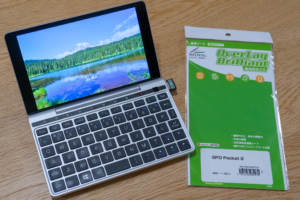GPD Pocket 2届きました
クラウドファンディングサイトIndiegogoで注文していた、超ウルトラモバイルPC「GPD Pocket 2」が届きました(写真下)。超薄型のMacBook 12インチ(写真上)と比較しても、GPD Pocket 2が異常に小さいことが分かります。

いまいろいろ使ってみているところなのですが、想像以上の出来に驚きを隠せません。

各社から登場しているUSB指紋認証ドングル
GPD Pocket 2はこの小ささのわりに、キーは実用的なサイズに留まっていますが、それでもお世辞にも打ちやすい配列ではありません。この機会に、指紋認証を導入してログイン時の手間を減らしたいと考えました。
Windows10から「Windows Hello」というサインイン用のセキュリティシステムが登場し、各社からそれに対応したUSBドングルが発売されています。今回はその中から、ミヨシの製品を購入してみました。
ミヨシ製品はあまりご存じでないかもしれませんが、ニッチめなPC・スマホ周辺機器を作られているメーカーさんで、私はけっこう好きです。


ミヨシ USE-FP01のレビュー
イエローのパッケージが眩しいです。

中身の見えるブリスターパッケージです。Windows Hello認証品であることが明記されているので安心です。

製品仕様にも明記してある項目で興味深かったのが、他人を誤って認証してしまう「FAR(他人受入率)」について数値が示してあったこと。この表記によれば、FARは0.00046%、約22万人に1人しか突破できない確率です。

いま世界で最も一般的に使われているであろう、iPhoneの指紋認証(Touch ID)と顔認証(Face ID)は、どの程度の数値なのでしょうか。FARについては文献があり、下記のように記されていました。
The probability that a random person the population could look at your iPhone X and unlock it using Face ID is approximately 1 in 1,000,000 (versus 1 in 50,000 for Touch ID).
Face ID Security
https://www.apple.com/ca/business-docs/FaceID_Security_Guide.pdf
Face IDは100万人に1人、Touch IDは5万人に1人とあります。つまり、Face IDのFARは0.0001%、Touch IDのFARは0.002%です。
ということは、本製品は少なくともTouch ID以上にセキュリティが強固だと言えます。
それでは、パッケージを開けていきましょう。といっても、内容物はUSBドングルが1個と、取扱説明書兼保証書が入っているだけのシンプルなもの。

MCOのロゴが入っています。なお、ミヨシのUSE-FP01にはシルバーモデルとブラックモデルがありますが、今回はブラックモデルを選びました。

USB-Aポートに挿す際には、MCOのロゴ面ではなく、LEDのある面がオモテに来るようになります。ロゴが自己主張しない点は評価したいです。

GPD Pocket 2の右側のUSBポートに挿したところ。USBコネクタ部分が全部収まらないですが、これくらいは許容範囲でしょう。

次は、Windows10側の設定です。まずは設定を起動し「アカウント」をクリックします。
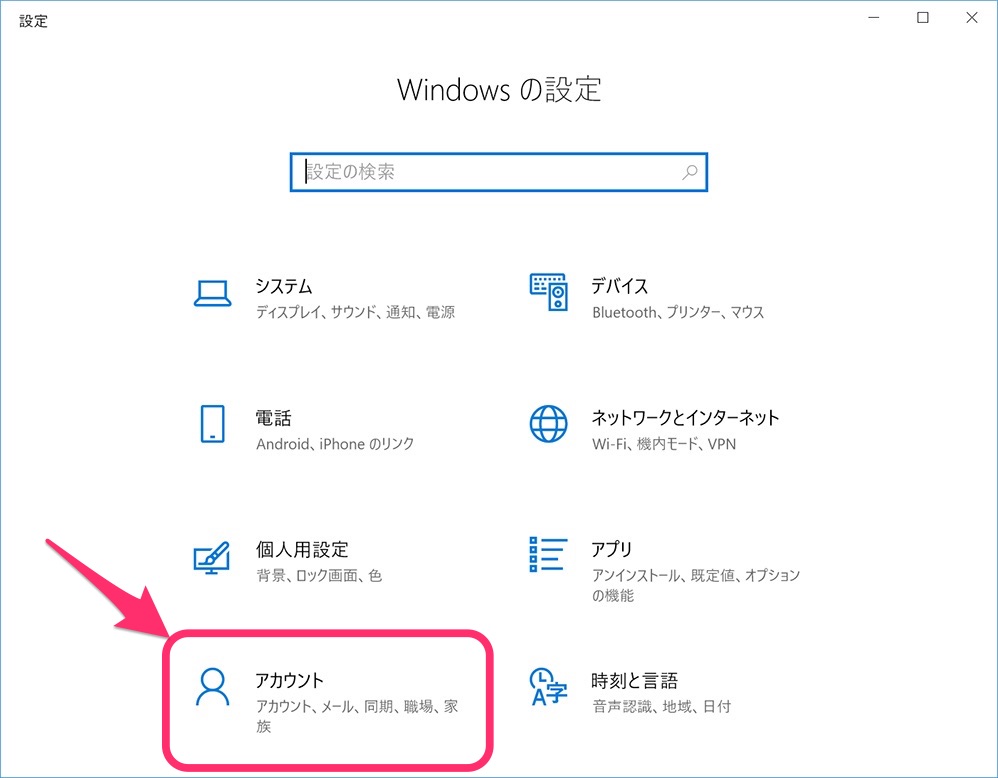
次に、左側のメニューから「サインインオプション」を選び、右側の「Windows Hello」の項目にある指紋認証の「セットアップ」をクリックします。
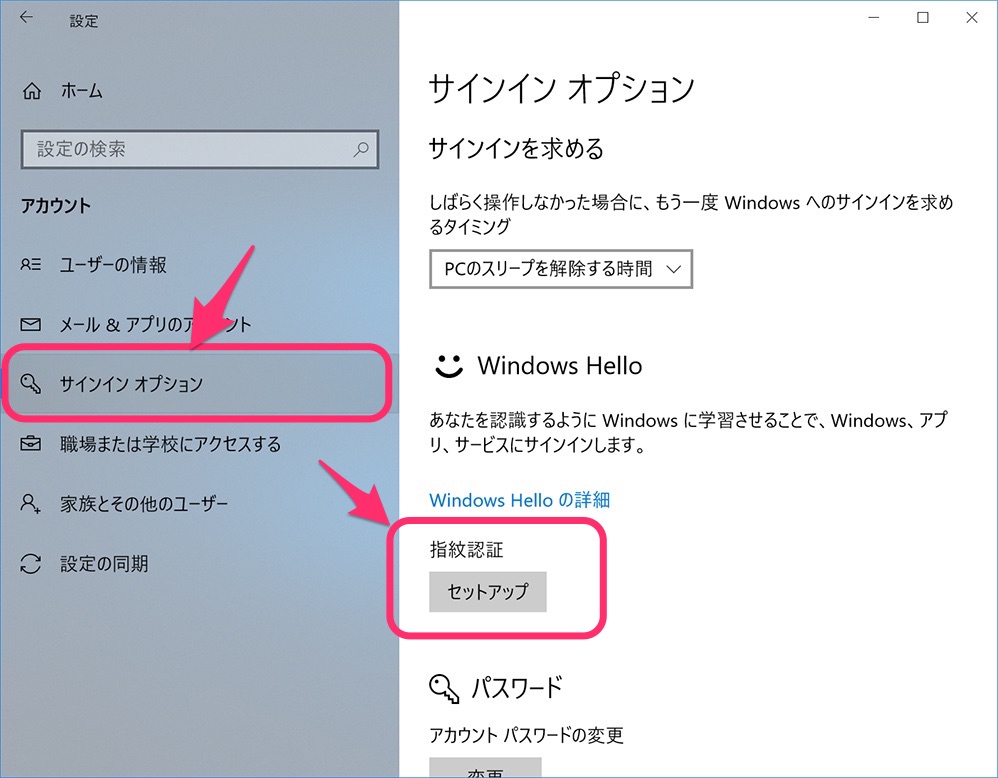
すると、Windows Helloのセットアップ画面が起動しますので、案内に従って進めていきます。
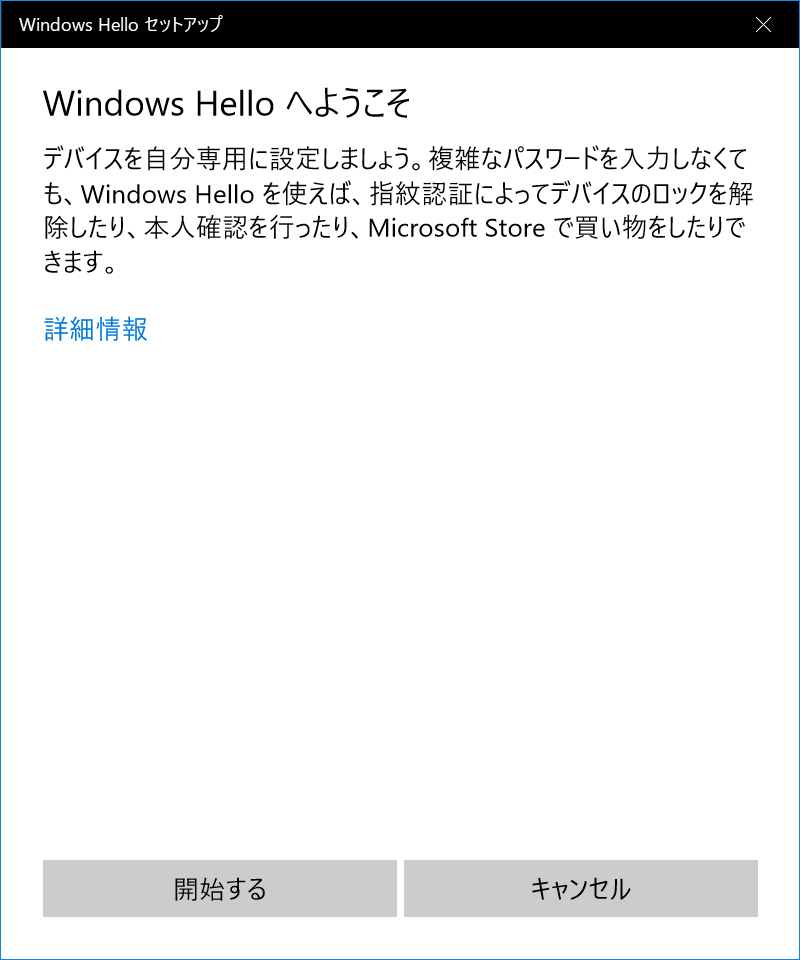
あとは、iPhoneのTouch IDの設定のように、センサー部を何度も触ったりしながら指紋を登録していきます。指紋は10個まで登録できます。
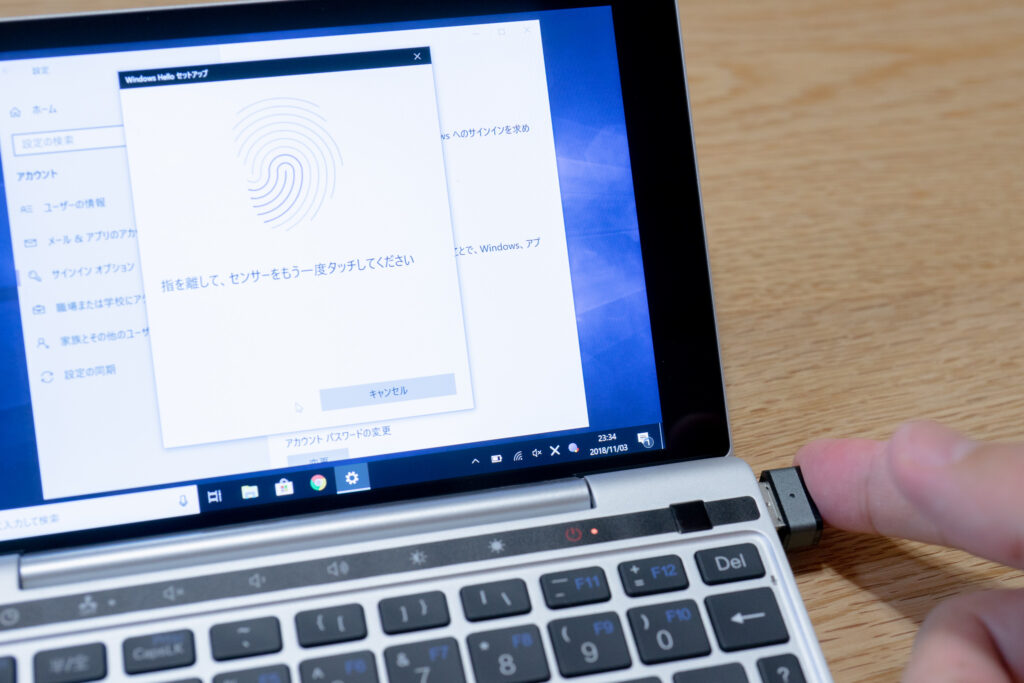
Windows10のログイン画面になったら、あとは指紋認証センサーに指を当てるだけ。
ほぼ瞬間的に認証が済むので、そのまんまログイン処理に進みます。なにこれ、超楽なんですけど。
専用ソフトウェア「FPS Secure Key」でより高度なセキュリティも実現
ミヨシの製品ページから専用ソフトウェアの「FPS Secure Key」がダウンロード可能です。今回はWindows Helloを使うので、OS標準機能で実現しましたが、Windows7やWindows8.1で指紋認証を使う際にはこのソフトウェアを使いましょう。

インストール前の「免責」に重要なことが書かれているので、使う方は注意しましょう。FPS Secure Keyでは、ファイルやフォルダの暗号化が可能ですが、再インストールやリセットをする際に、暗号化を解いてから実施するようにということです。
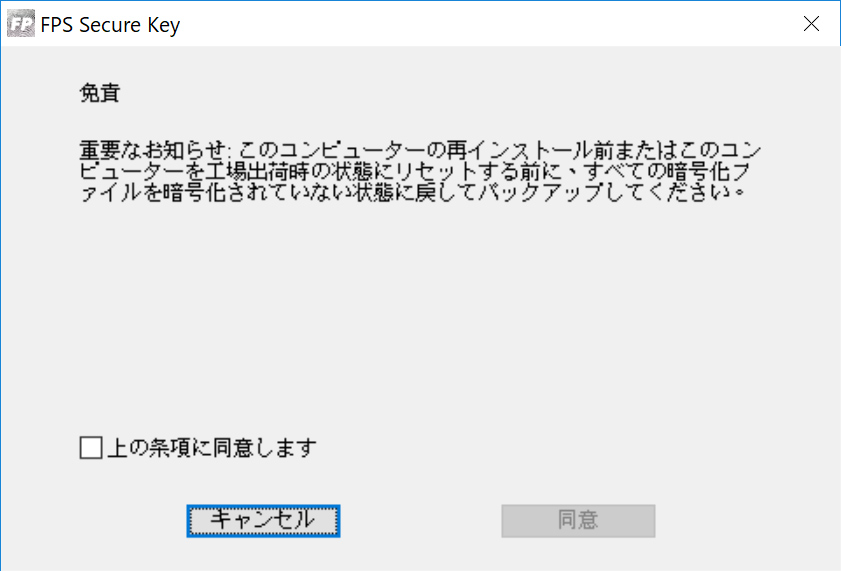
また、このソフトウェアには、Webサイト自動ログインの機能もありますが、Internet Explorerのみの対応です。ChromeやEdgeでは使えません。
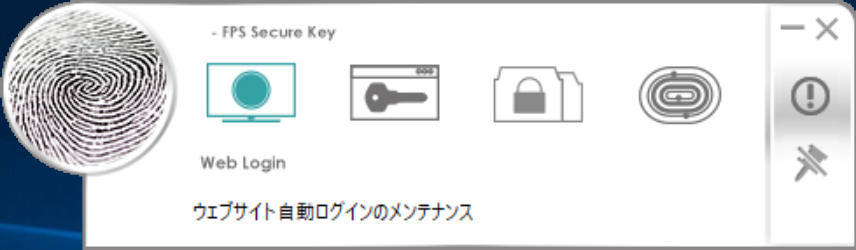
ファイルやフォルダの暗号化は、該当ファイル・フォルダを右クリックしてメニューを出すと可能になります。
L字型の延長アダプタで上から認証する
GPD Pocket 2が薄くて小さく、側面に指紋センサーがあると指を当てにくいので、L字型の延長アダプタを使って、指紋センサーを上向きにしてみました。

これだと、上から触るだけなので、簡単です。

L字型の延長アダプタは各社から出ているので「USB L字 延長」とかで検索してみるといろいろ出てきます。
まとめ
Windows10のログイン画面でパスワードやPINコードを打つのなんて、大した手間でもなさそうですが指紋認証を一つ入れるだけで、かなり快適になります。
今回はGPD Pocket 2で使いましたが、デスクトップや他のノートPCをお使いの方にもオススメしたいです!